wps2007中关闭屏幕提示功能的相关操作步骤
时间:2022-10-26 16:44
你们的电脑中都下载了wps2007了吗?小编就比较喜欢使用wps2007软件,你们知道关闭屏幕提示功能的使用方法吗?下文这篇教程就带来了wps2007中关闭屏幕提示功能的相关操作步骤。
wps2007中关闭屏幕提示功能的相关操作步骤

我们先在电脑桌面的wps文字程序图标上双击鼠标左键,将其打开运行。如图所示;
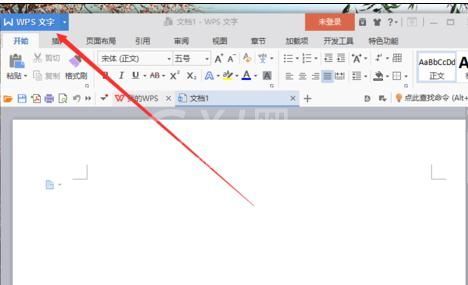
然后我们在打开的wps文字窗口中,点击左上角的“wps文字”命令选项。如图所示;
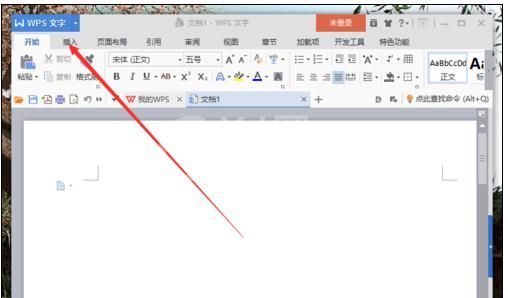
这时我们在弹出的“wps文字”命令选项对话框中,选择并点击“选项”命令选项。如图所示;
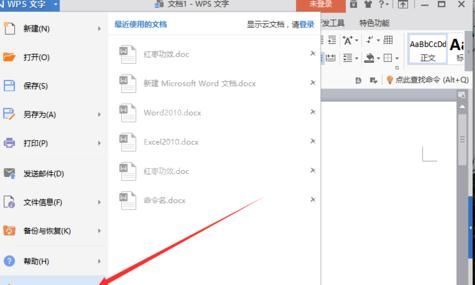
接着我们点击“选项”命令选项后,这个时候会弹出工作簿的“选项”对话框。如图所示;
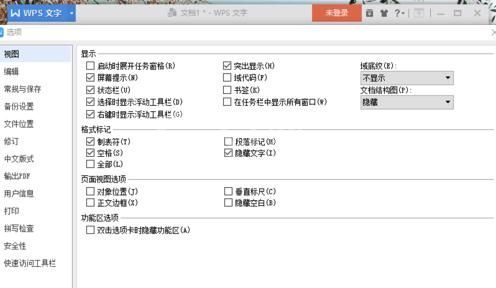
接着在“选项”对话框中,选择左侧窗格的“视图”选项卡。如图所示;
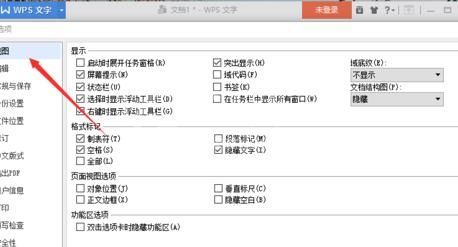
这个时候在“视图”选项的右侧窗格中,找到“显示”组中的“屏幕提示”选项,并将其取消勾选,然后再点击“确定”按钮即可。如图所示;
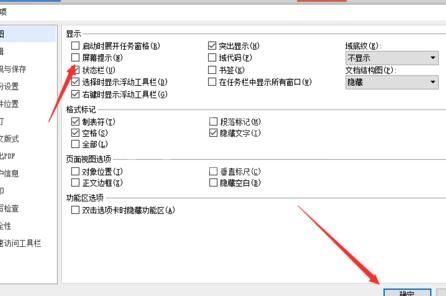
看完上文为你们讲述的wps2007中关闭屏幕提示功能的详细操作方法,你们是不是都学会了呀!



























